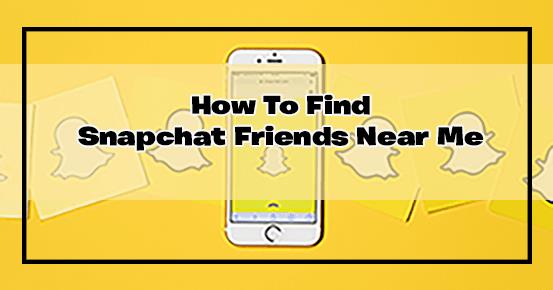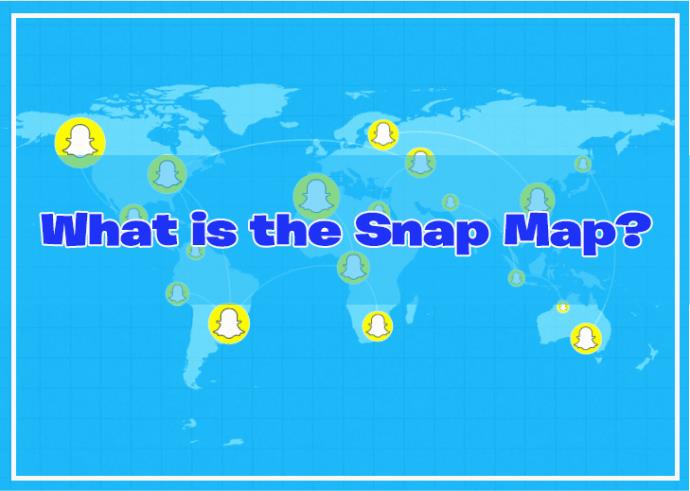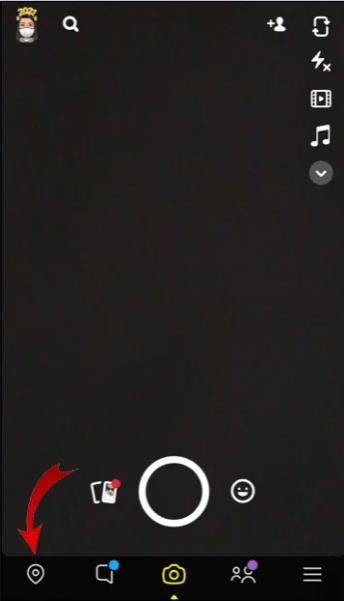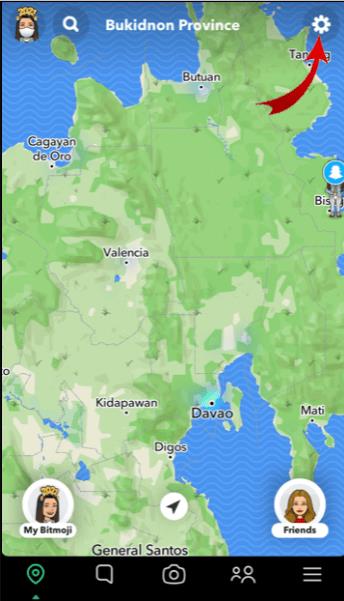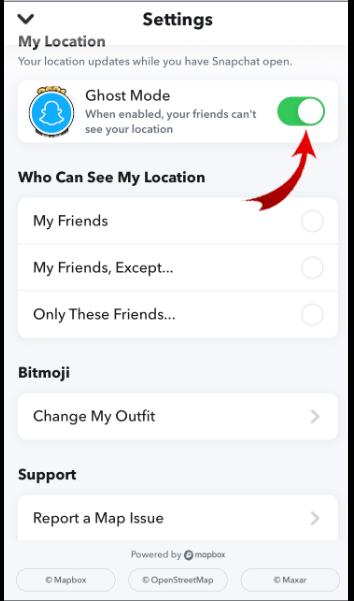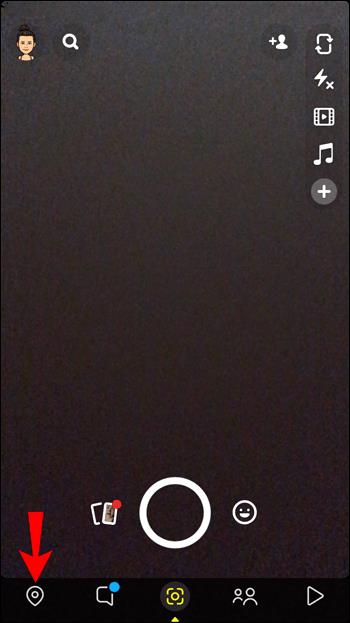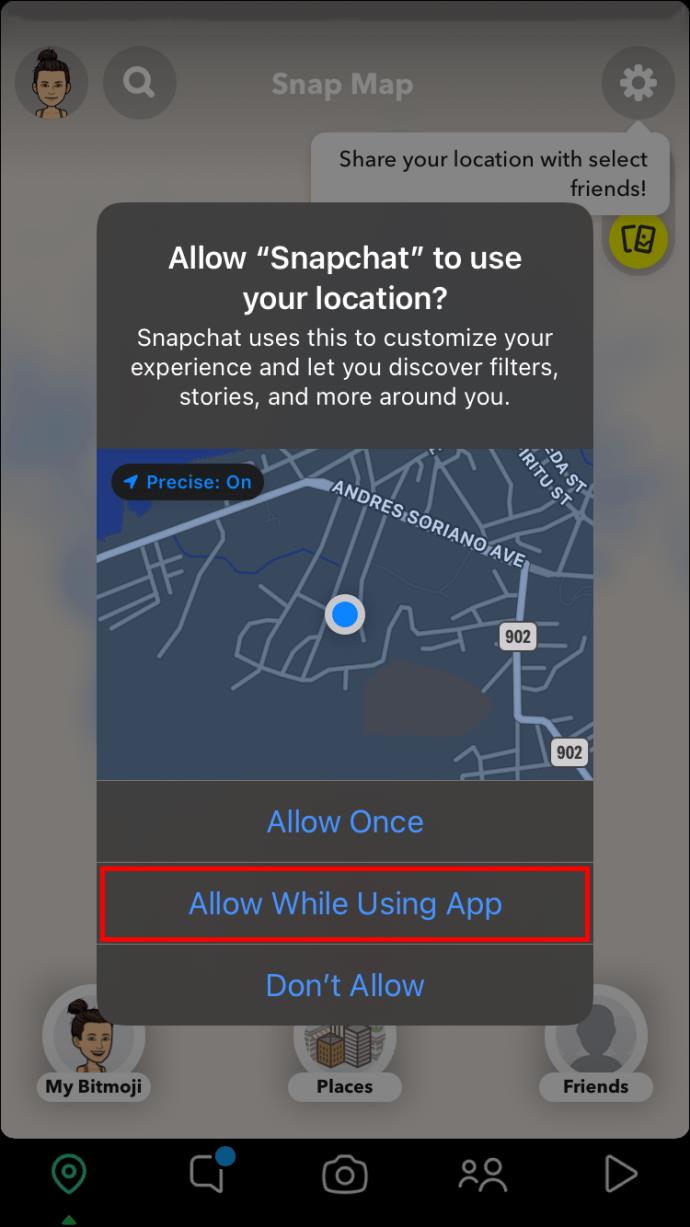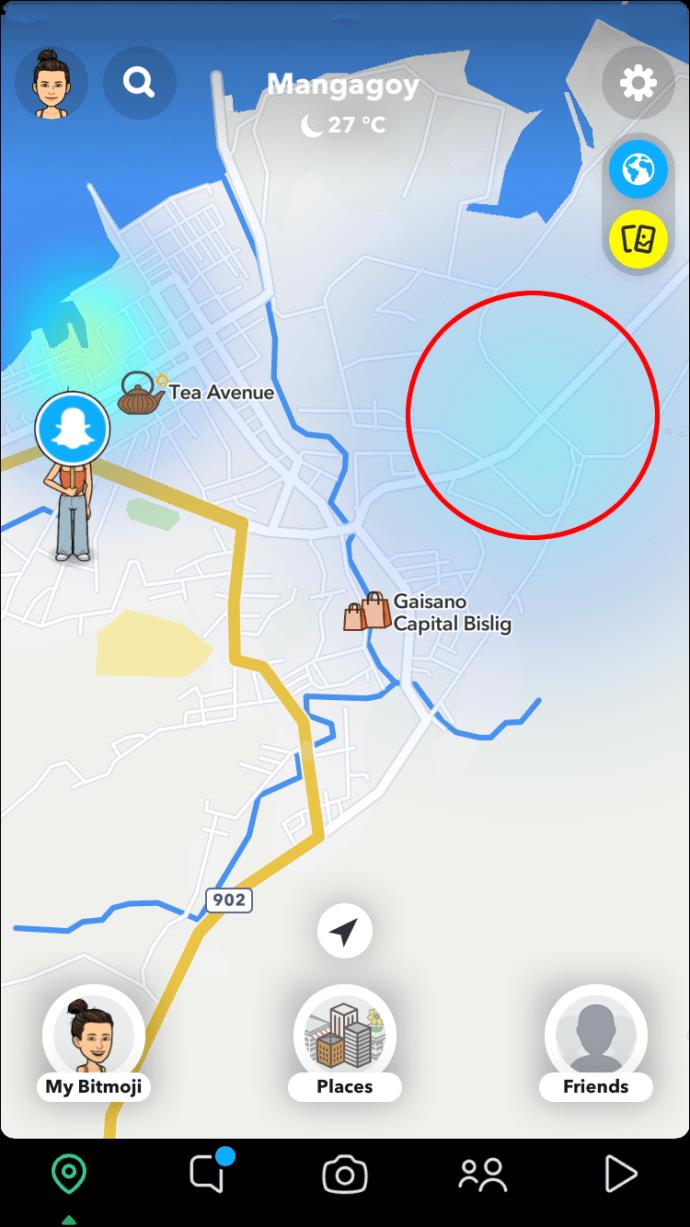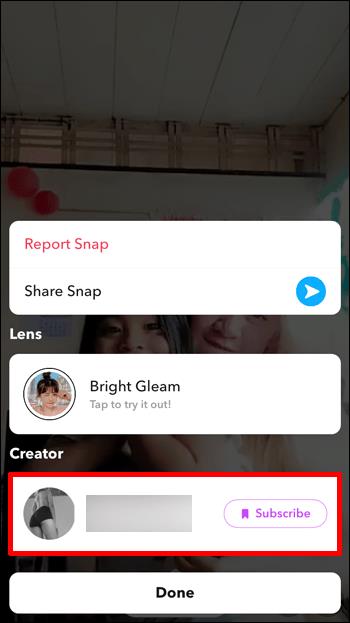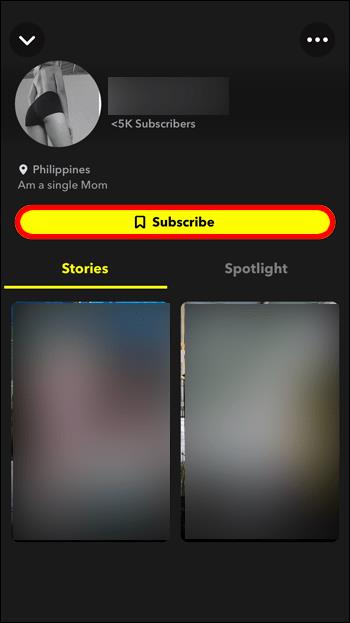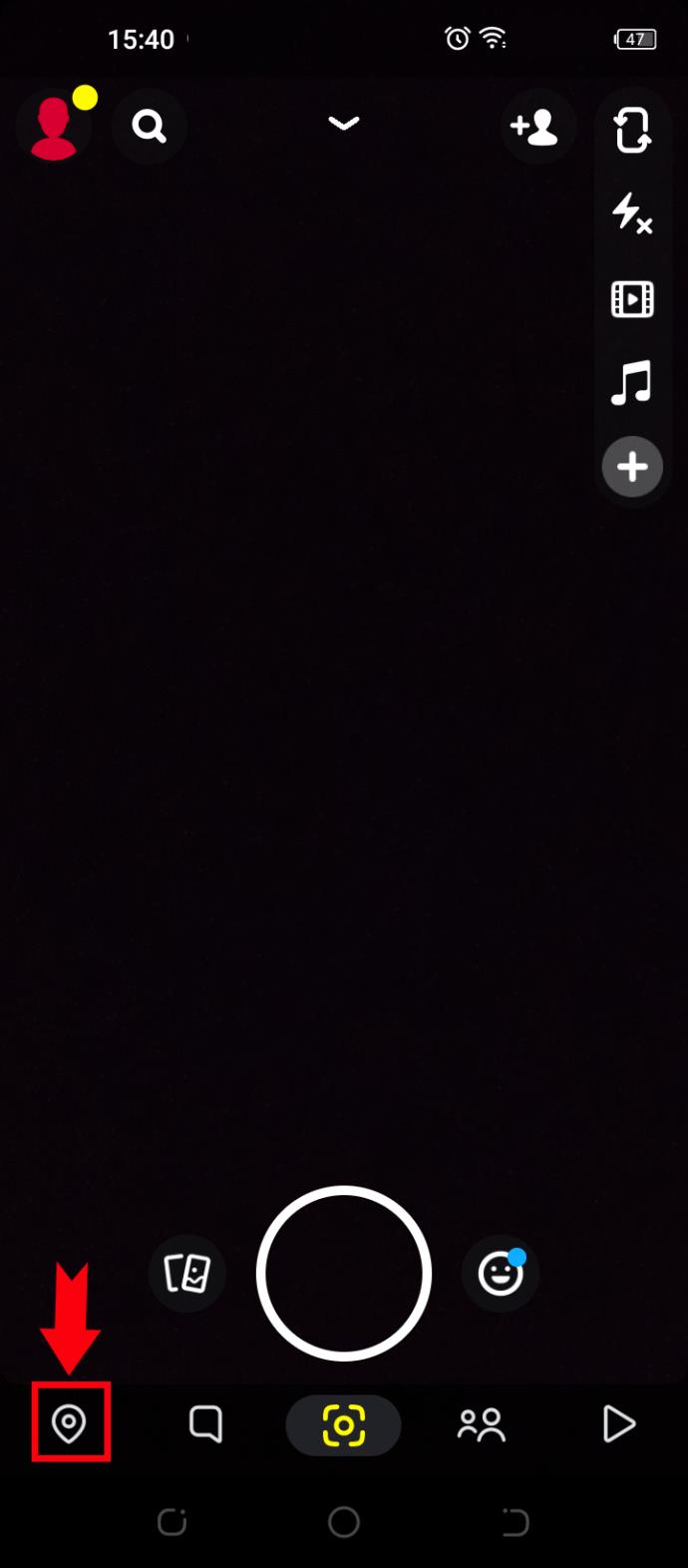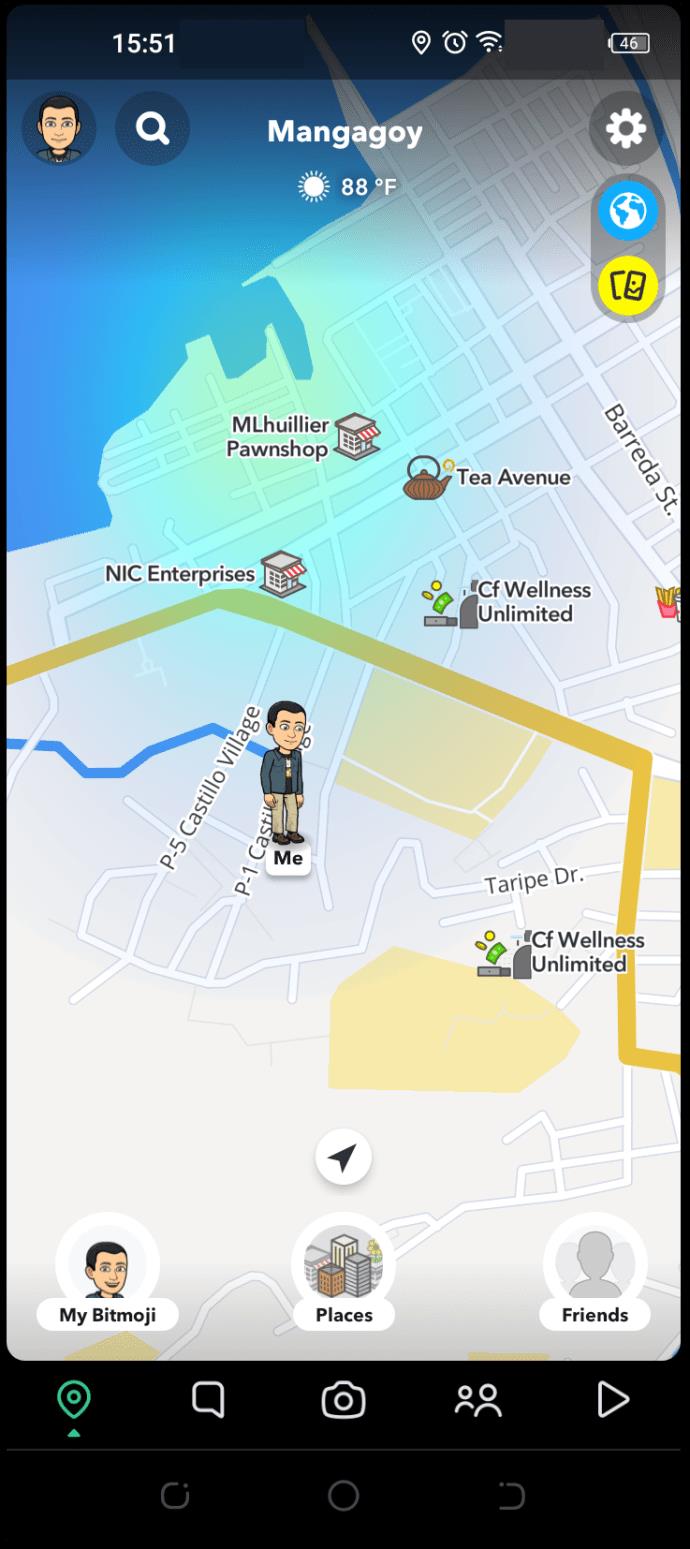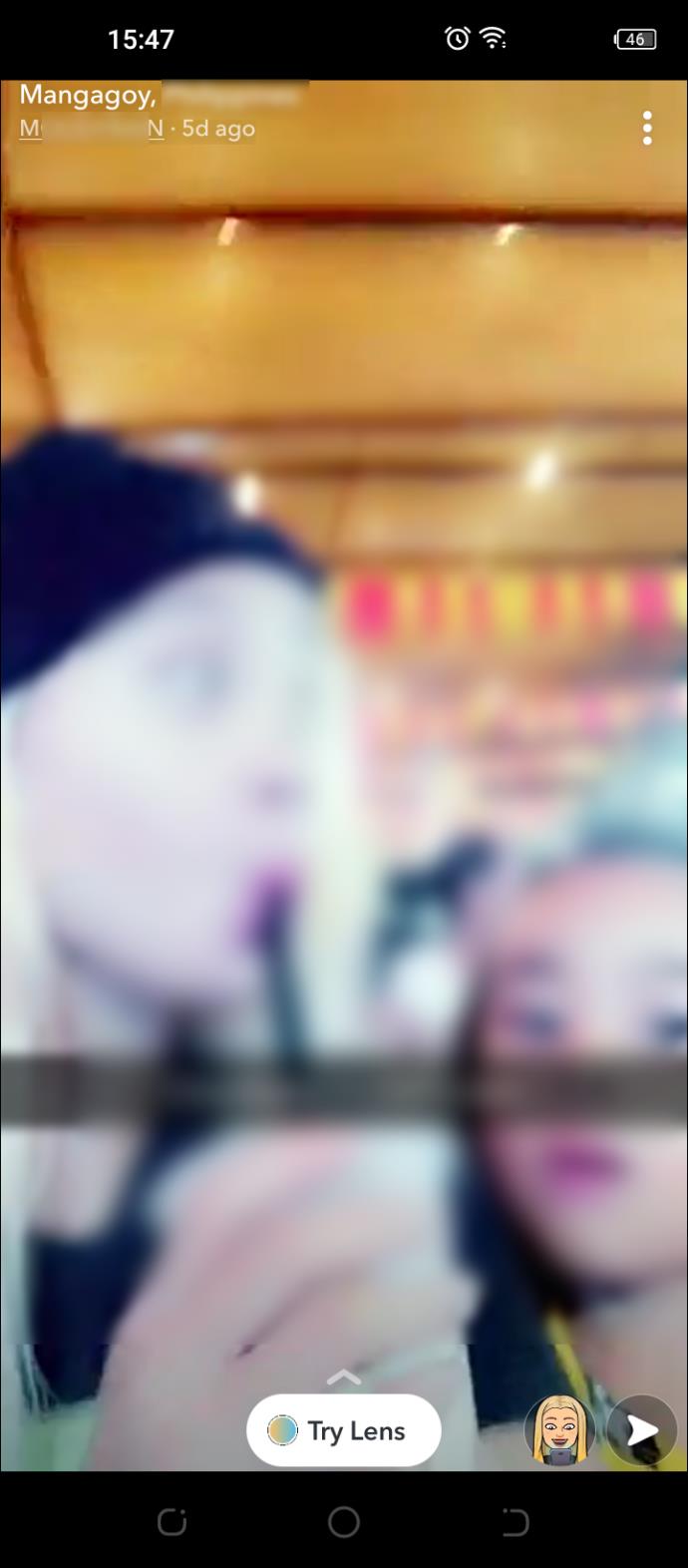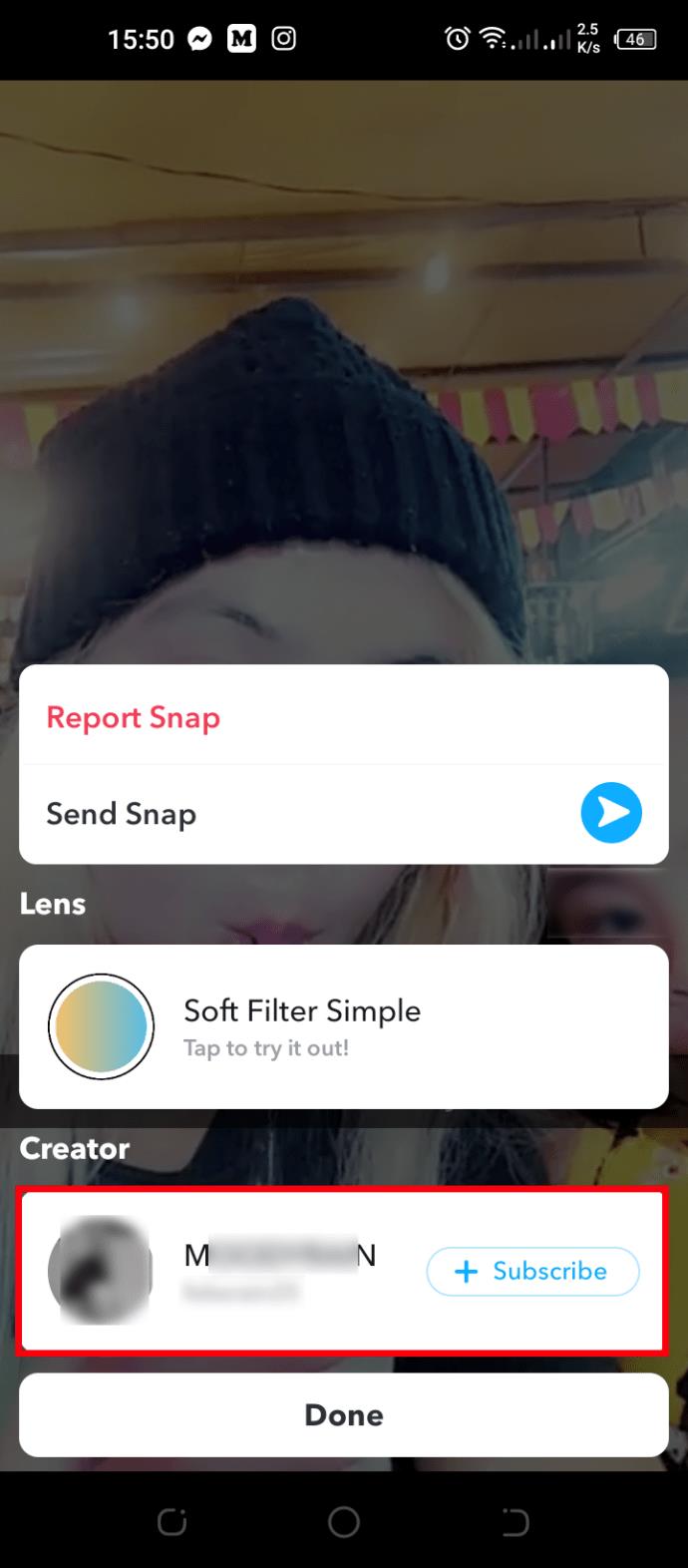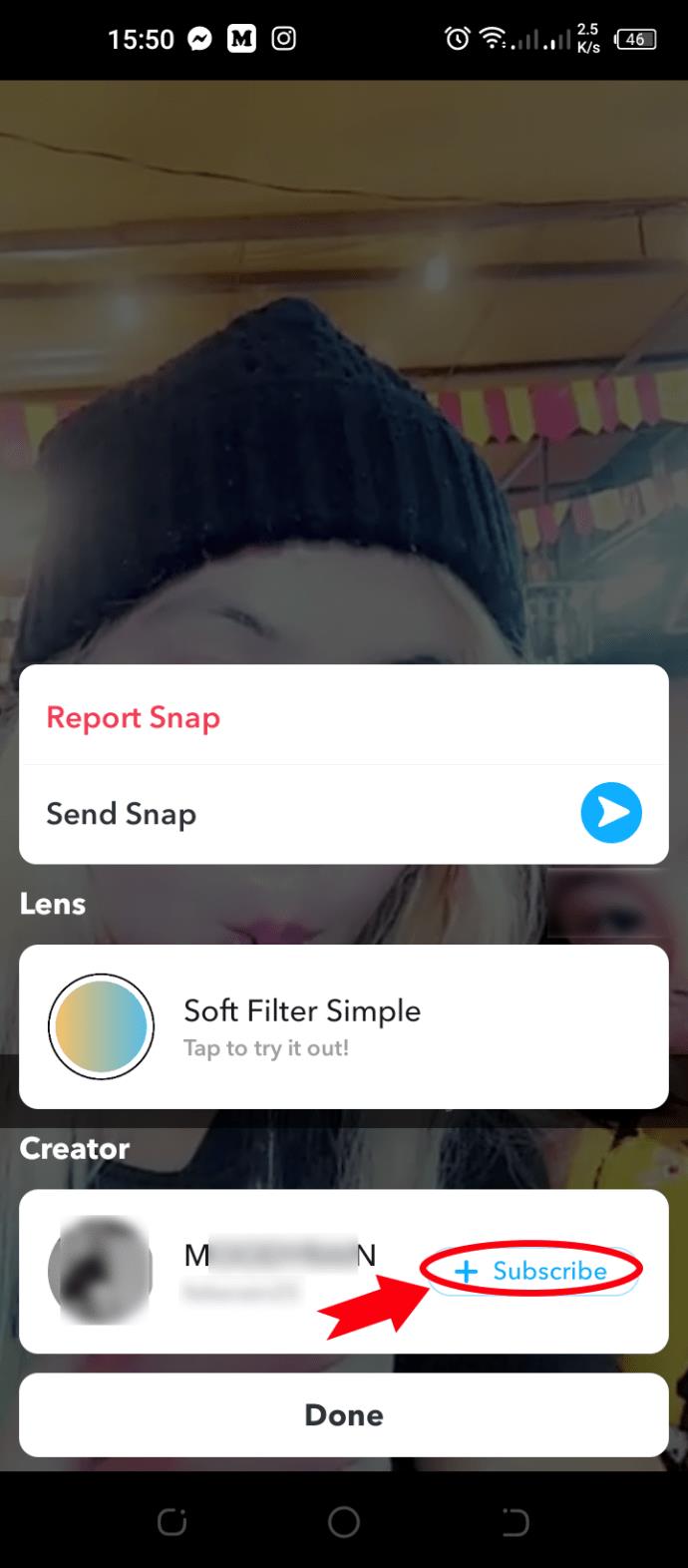Enlaces de dispositivos
Si ya eres amigo de Snapchat con todos los de tu lista de contactos, es posible que desees encontrar nuevas personas para agregar y conocer. En ese caso, el mejor lugar para buscar es en su vecindad. Afortunadamente, Snapchat facilitó la búsqueda de nuevos amigos que viven o se quedan cerca de usted.
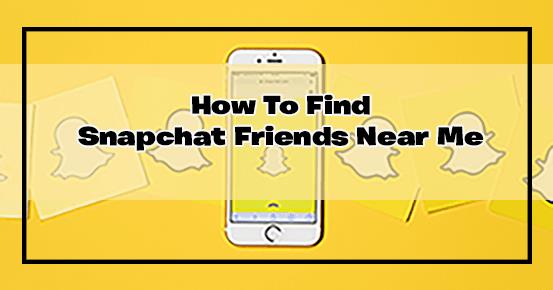
Sigue leyendo para aprender a usar la función Snap Map para encontrar amigos de Snapchat cerca de ti.
¿Qué es el mapa instantáneo?
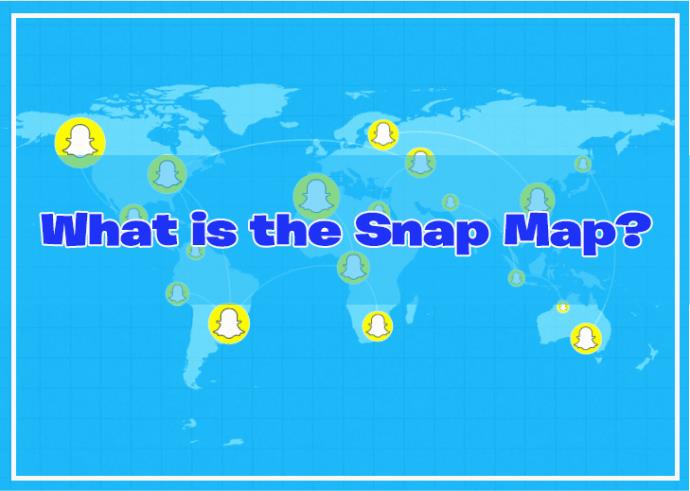
Snap Map es la característica única de Snapchat que muestra las ubicaciones de todos los usuarios activos que han elegido compartir esa información.
Cuando los usuarios publiquen una historia de Snapchat, aparecerá un punto azul en su ubicación. Snapchat llama a estos puntos "puntos de acceso".
Tu Bitmoji marcará tu ubicación actual cuando visites el Snap Map. Todos los puntos azules que rodean su área indican contactos accesibles en su vecindad.
Por lo tanto, Snap Map es la mejor manera de hacer nuevos amigos en Snapchat. A diferencia de la herramienta de búsqueda normal, Snap Map es razonablemente simple de revisar.
Sin embargo, verifique la hora en que el usuario publicó la historia de Snapchat. Es posible que ya no estén en el mismo lugar si ha pasado mucho tiempo desde la publicación de la historia.
Además, tenga en cuenta que estar activo en Snap Map significa que cualquiera puede ver su ubicación actual. Si no te sientes cómodo con eso, siempre puedes activar el modo fantasma. Así es cómo:
- Haga clic en el ícono de ubicación en la parte inferior izquierda para abrir el "Mapa instantáneo".
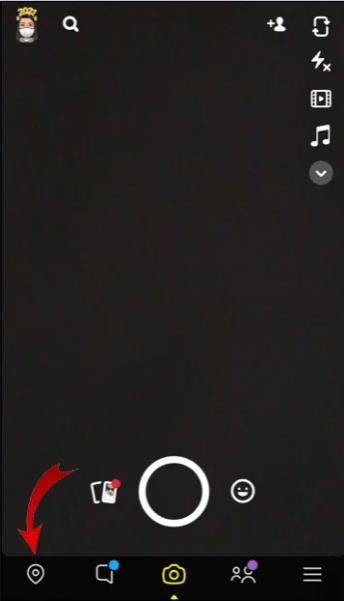
- Toque el ícono de la rueda dentada en la esquina superior derecha para acceder a "Configuración".
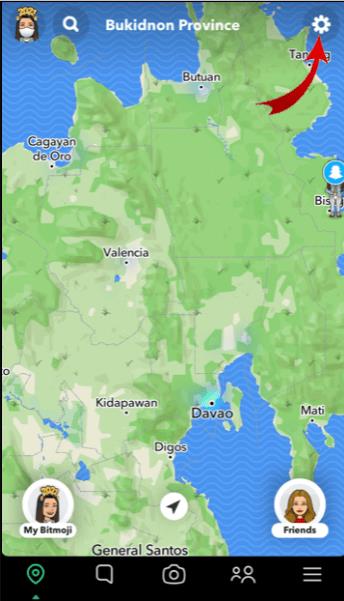
- Habilite el control deslizante "Modo fantasma" en "Mi ubicación".
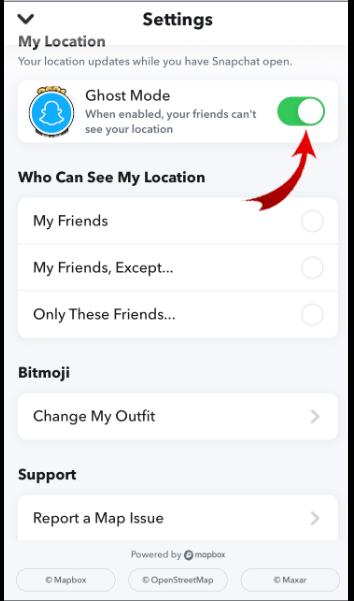
- En la pantalla emergente, elija la duración del "Modo fantasma".
Ahora que está familiarizado con esta práctica función, veamos cómo puede usarla para encontrar amigos de Snapchat cercanos.
Cómo encontrar amigos cercanos de Snapchat en un iPhone
Las redes sociales siempre son más divertidas con amigos, especialmente cuando puedes usarlas para conocer gente nueva. Los usuarios de iPhone no deberían tener problemas para encontrar nuevas personas interesantes usando Snap Map.
- Toque el ícono de ubicación en la esquina inferior izquierda para acceder al "Mapa instantáneo".
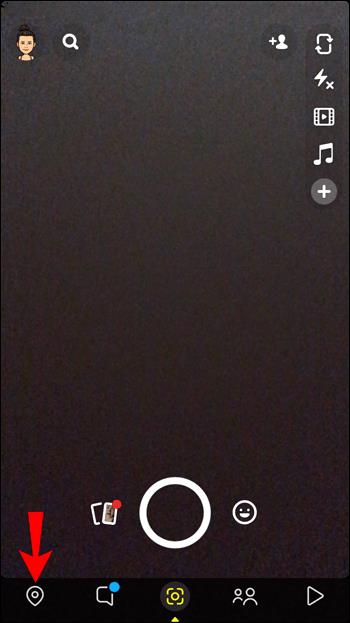
- Si se le solicita, permita que Snapchat obtenga acceso a su ubicación.
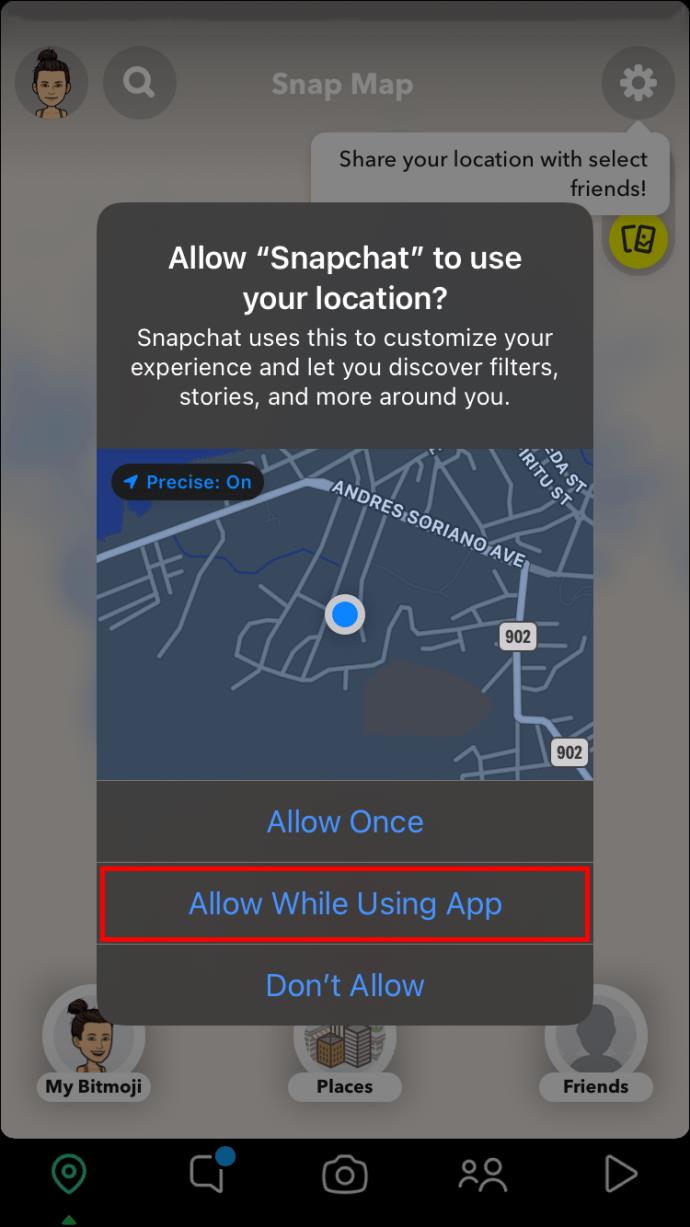
- Seleccione un "punto de acceso".
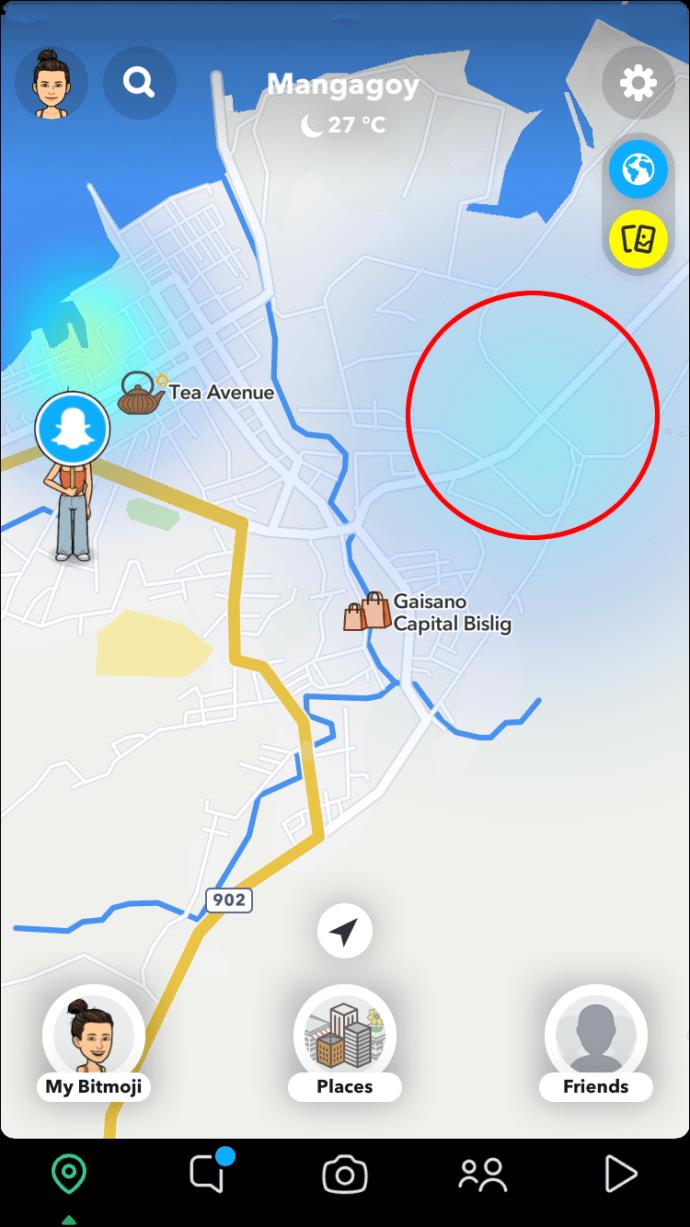
- Deslice el dedo hacia la izquierda o hacia la derecha hasta que encuentre una historia que despierte su interés.

- Cuando encuentre al usuario con el que le gustaría interactuar, deslice hacia arriba en la opción "Probar Lens".

- Elija la pestaña "Creador" para visitar el perfil del usuario.
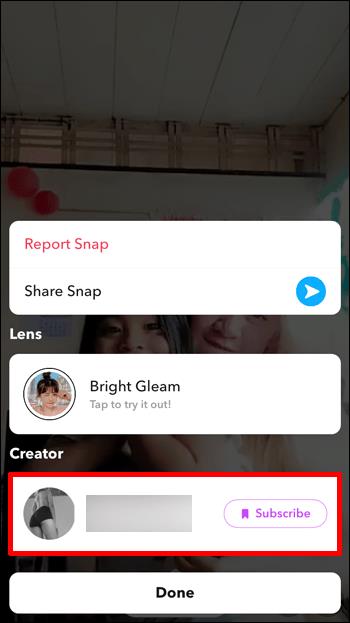
- Presione el botón "Suscribirse" para conectarse con ese usuario.
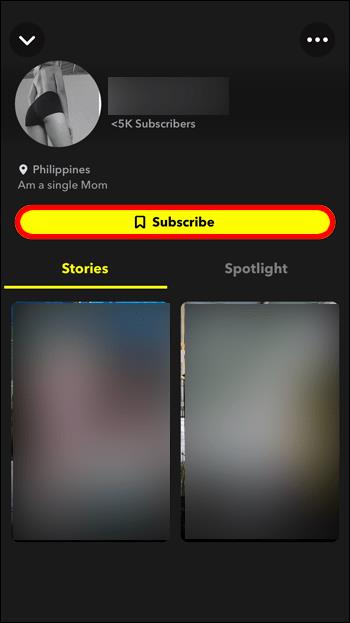
Si tiene problemas para encontrar puntos de acceso cerca de su área inmediata, también puede ampliar su búsqueda. Centrarse en la ciudad en la que vive sin duda presentará más opciones mientras mantiene a sus amigos potenciales relativamente cerca de usted.
Para encontrar nuevas personas de su ciudad, simplemente toque el nombre de la ciudad en la parte superior de su pantalla mientras está en el Mapa de Snaps. Esto mostrará nuevas Historias de Snapchat que puedes explorar.
También puede filtrar estas historias según su ubicación, especialmente si vive en una gran ciudad. Al tocar el icono "Lugares" en la parte inferior central de la pantalla, verá una lista de lugares populares de la ciudad. Elija los más atractivos y encuentre nuevos amigos que publicaron Historias desde allí.
Suponga que está fuera de casa con sus amigos y quiere encontrar gente interesante cerca. Si te topas con un lugar con muchas personas que te gustan, puedes guardarlo en la pestaña "Favoritos". Además, la pestaña "Visitados" debajo de "Mis lugares" mostrará los lugares que ha etiquetado en sus instantáneas.
Cómo encontrar amigos cercanos de Snapchat en un Android
Muchos nuevos amigos potenciales están a solo unos clics de distancia, gracias a la impresionante función Snap Map de Snapchat. Puede usar esta función para encontrar nuevas personas que vivan cerca o incluso conocer a algunos amigos extranjeros interesantes durante sus viajes.
Puedes ver lo que la gente que te rodea está haciendo en Snapchat y conectarte con aquellos que te parecen interesantes. Para encontrar amigos cercanos en su teléfono Android, haga lo siguiente:
- Abra el "Mapa instantáneo" tocando el ícono de ubicación en la parte inferior izquierda.
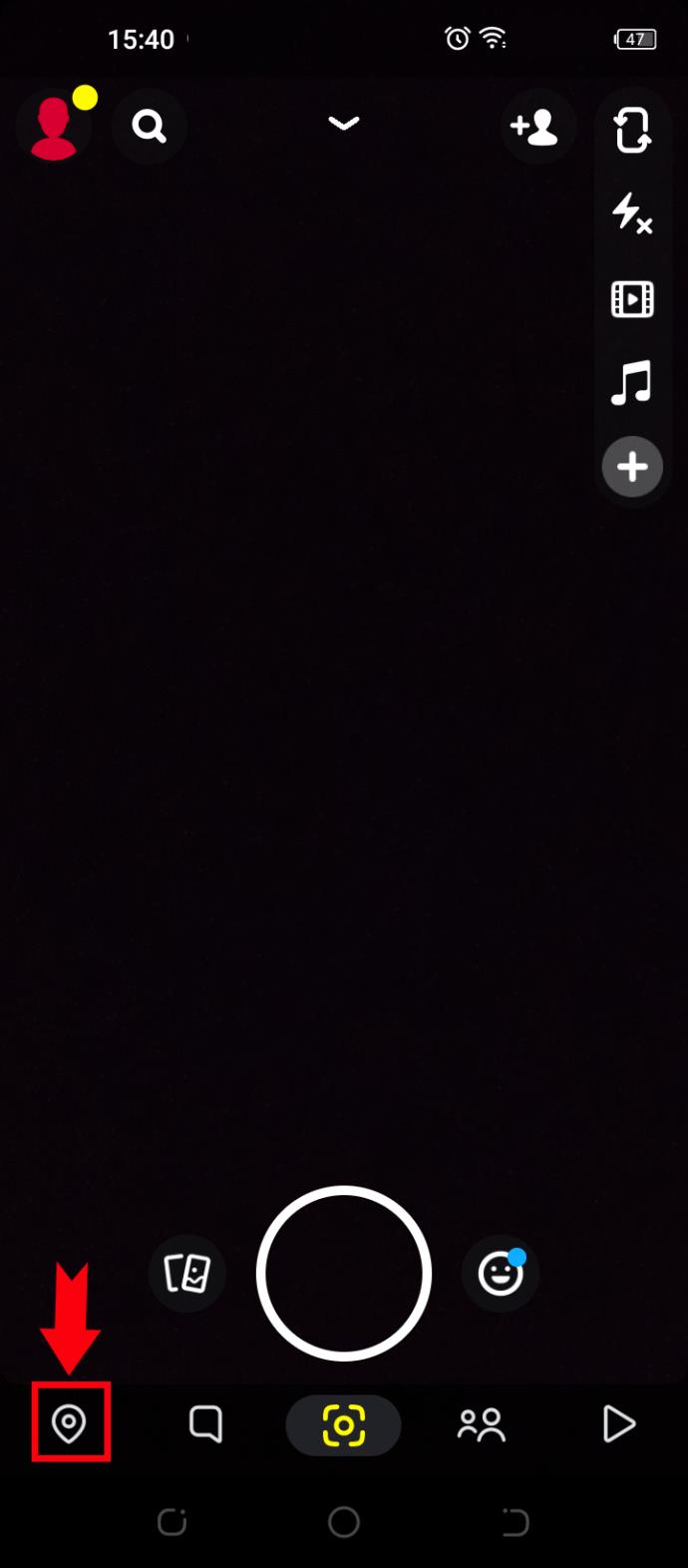
- Si se le solicita, permita el acceso de Snapchat a su ubicación.
- Haz clic en un "punto de acceso" cerca de tu Bitmoji.
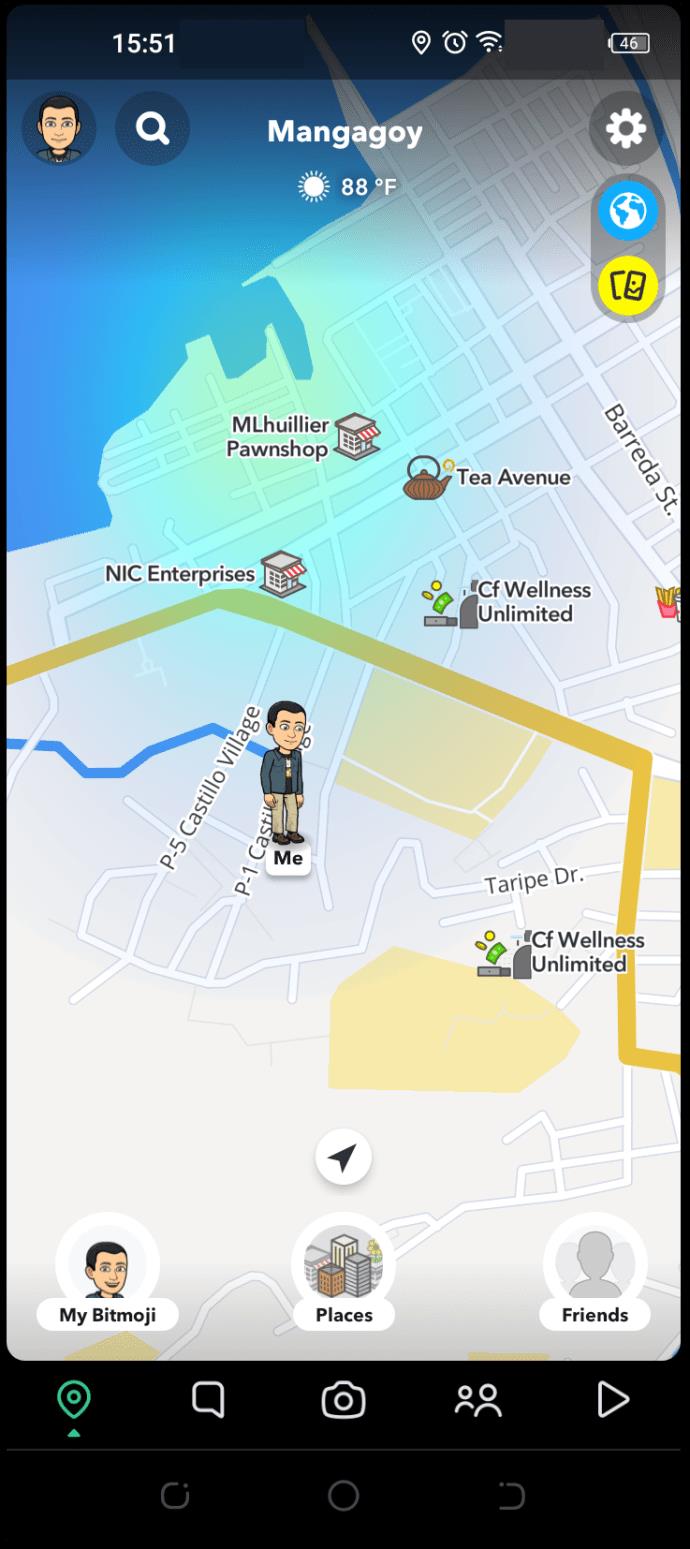
- Deslice el dedo hacia la izquierda o hacia la derecha para navegar por las Historias de Snapchat desde esa ubicación.
- Cuando encuentre un usuario con el que le gustaría conectarse, deslice hacia arriba en su historia.
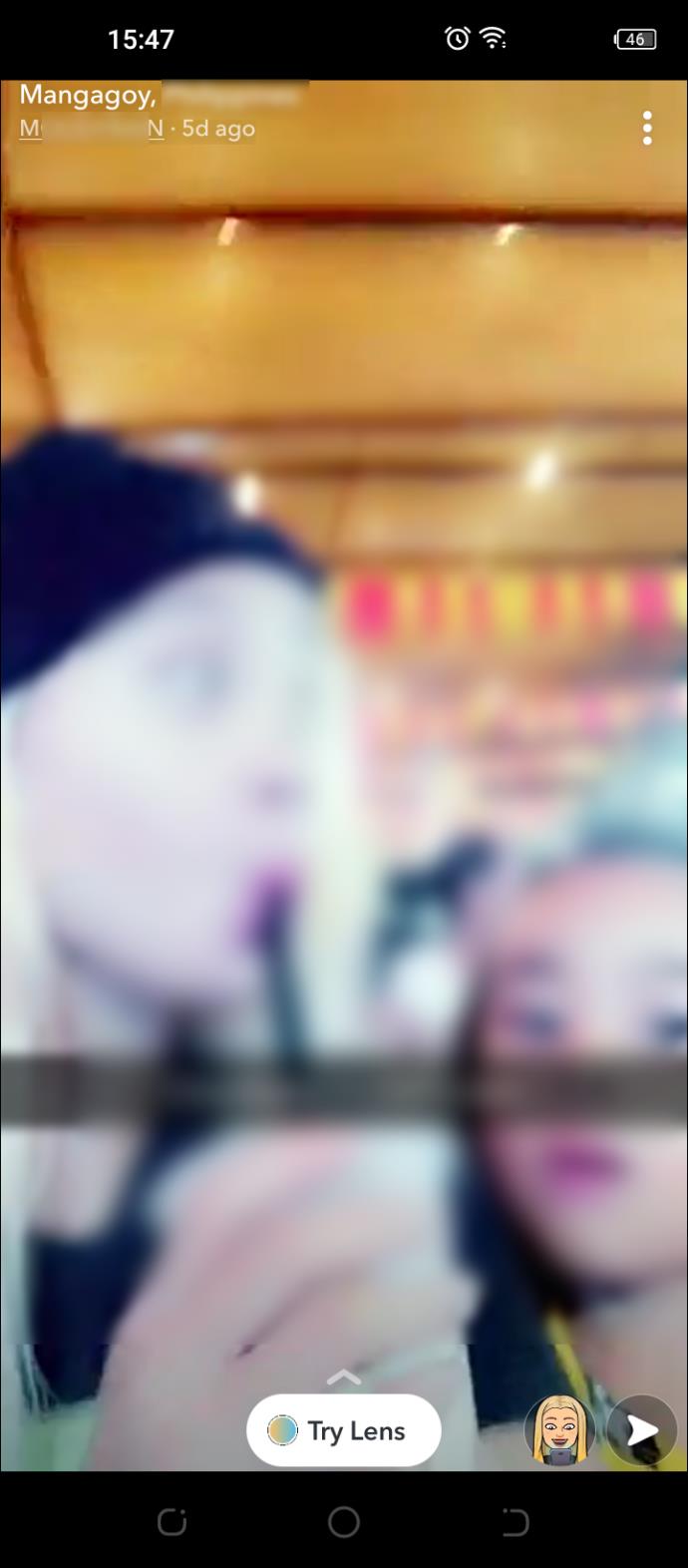
- Seleccione la pestaña "Creador" para ir al perfil del usuario.
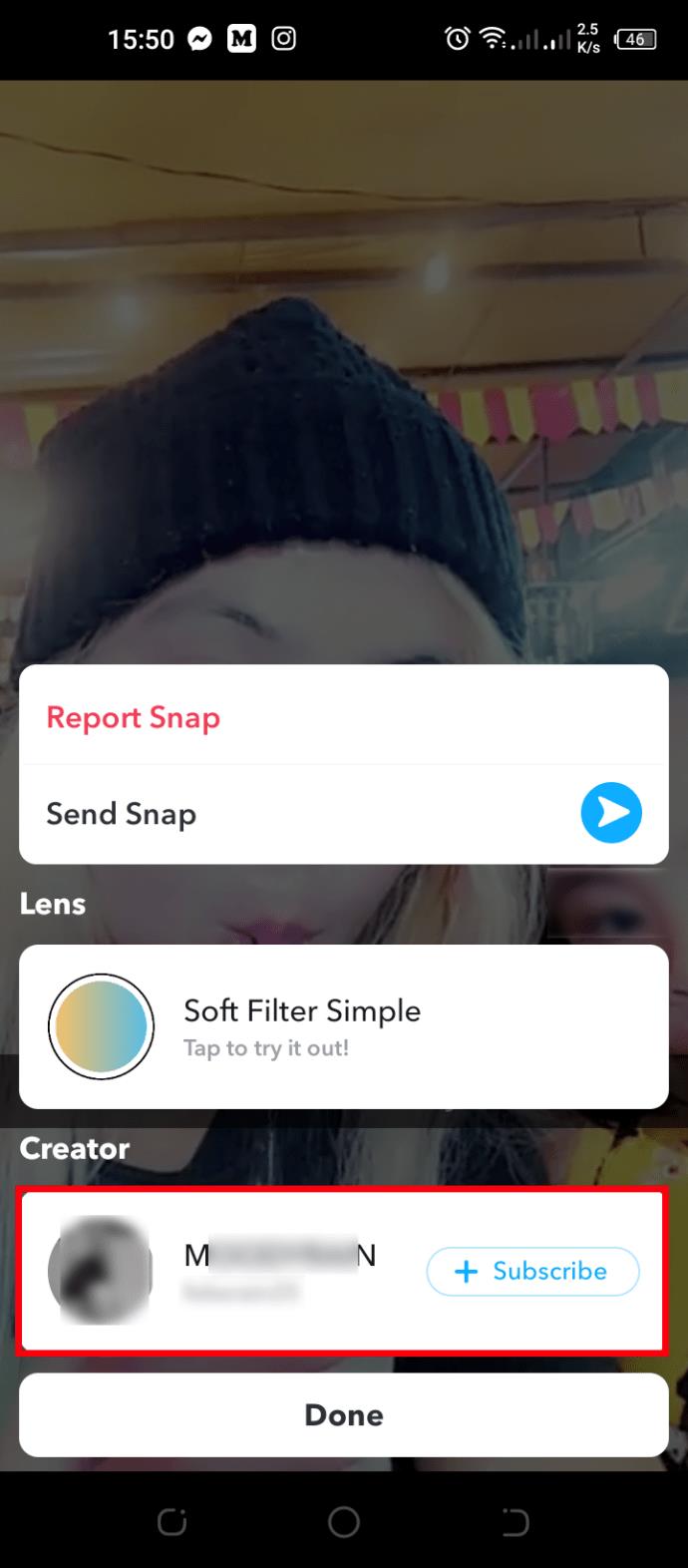
- Toque el botón "Suscribirse" para ponerse en contacto con ese usuario.
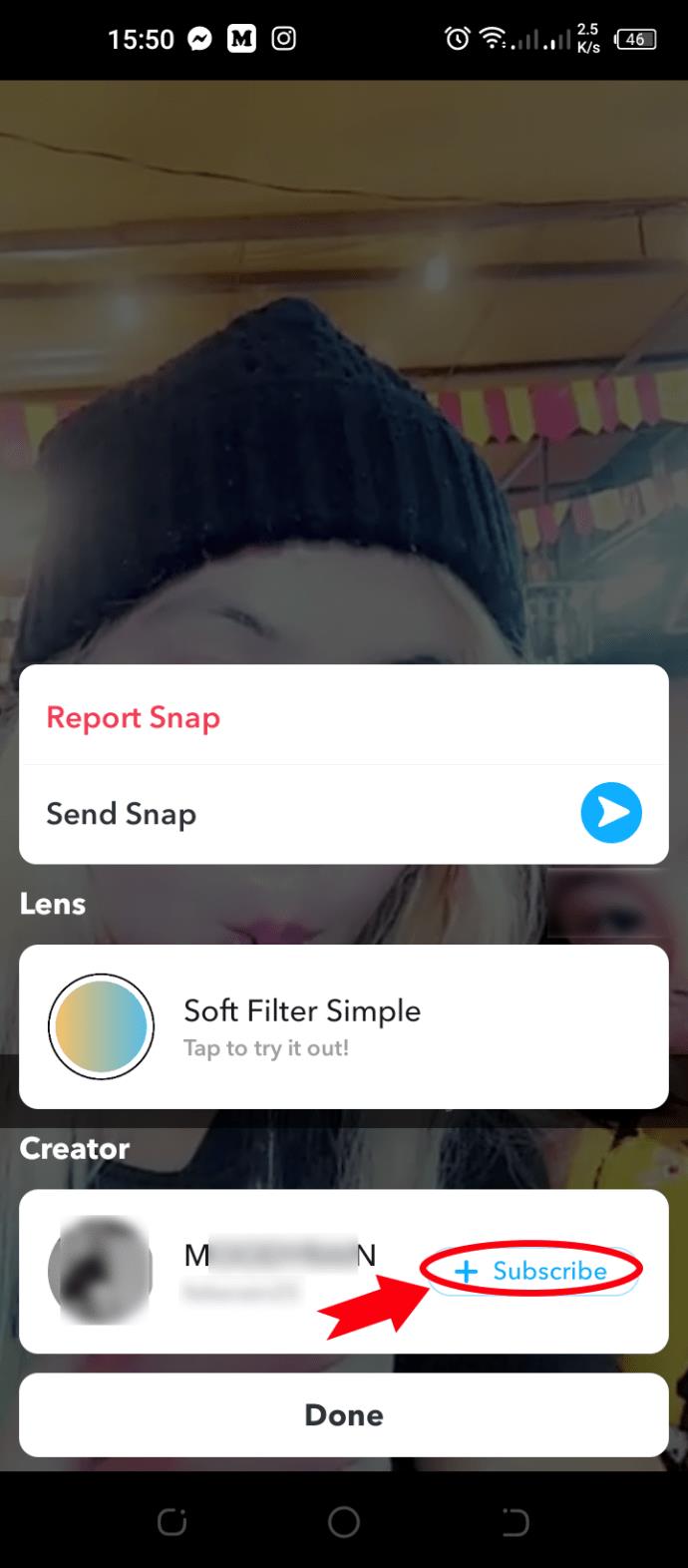
Si no se hospeda en un área particularmente animada, es posible que no haya muchos puntos de acceso a su alrededor. Además, es posible que no te guste ninguna de las Historias de Snapchat por las que has pasado. Si ese es el caso, puede ir un poco más grande que su área inmediata.
En la parte superior de la pantalla de Snap Map, verá el nombre de la ciudad en la que vive o que está visitando actualmente. Toque el nombre de la ciudad para ver qué están haciendo otras personas que viven allí. Si bien ha ampliado su búsqueda, incluyendo nuevas instantáneas, la ubicación aún es lo suficientemente cercana para una posible reunión con sus nuevos amigos.
La pestaña "Lugares" también te permite filtrar Historias según la ubicación. Haga clic en esta pestaña en la parte inferior central para ver una lista de lugares populares en toda la ciudad. Luego haga clic en una ubicación que le guste y busque nuevos amigos que publicaron instantáneas allí.
Además de la pestaña "Popular", también puede acceder a las pestañas "Favoritos" y "Visitados". El primero contiene lugares que ha guardado como ubicaciones favoritas, mientras que el segundo enumera todos los lugares que ha etiquetado en sus Historias de Snapchat. Si ya has conocido gente nueva y genial en esos lugares, puedes volver a visitarlos de vez en cuando y, con suerte, seguir ampliando la lista de amigos.
Salir de las mismas personas de siempre
Las aplicaciones de redes sociales son una excelente manera de conocer gente nueva. Snapchat, en particular, es bastante proactivo para mantener a sus usuarios entretenidos con varias funciones. Como resultado, su función Snap Map es diferente a todo lo que se ve en otras plataformas de redes sociales principales. Esta característica permite a los usuarios encontrar nuevos amigos increíbles cerca, y es razonablemente fácil de usar, como explica nuestra guía.
¿Has probado a usar el Mapa Snap? ¿Qué opinas sobre esta característica? Háganos saber en la sección de comentarios.